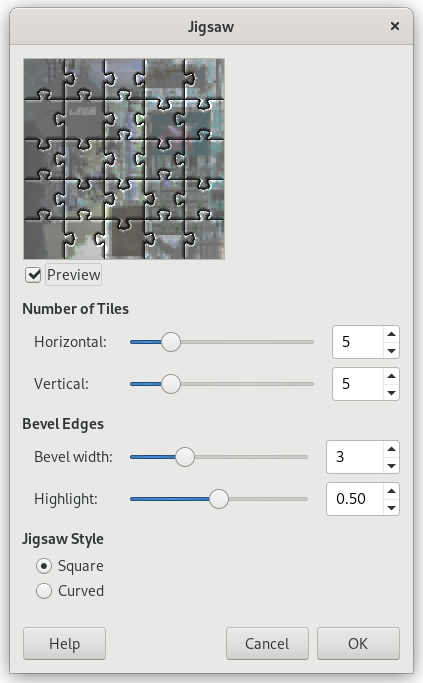Tento filtr z obrázku vytvoří skládačku puzzle. Okraje nejsou vyhlazeny, proto je vhodné provést vyhlazení ručně (např. pomocí gaussova rozostření s poloměrem 1.0).
![[Tip]](images/tip.png)
|
Tip |
|---|---|
|
Pokud chcete jednoduše vybrat jednotlivé dílky skládačky, jako ve výše uvedemém příkladu, vykreslete skládačku na zvláštní vrstvě vyplněné bílou barvou. Režim vrstvy pak nastavte na Násobit. Pomocí kouzelné hůlky pak můžete jednotlivé dílky vybírat. |
![[Poznámka]](images/note.png)
|
Poznámka |
|---|---|
|
If the image is in grayscale mode or indexed mode, this menu entry is disabled. |
- Počet dlaždic
-
Množství dílku v obrázku, vodorovně a svisle.
- Zkosené hrany
-
- Blend width
-
The Blend width slider controls the slope of the edges of the puzzle pieces (a hard wooden puzzle would require a low Blend width value, and a soft cardboard puzzle would require a higher value).
- Odlesk
-
The Highlight slider controls the strength of the highlight that will appear on the edges of each piece. You may compare it to the "glossiness" of the material the puzzle is made of. Highlight width is relative to the Bevel width. As a rule of thumb, the more pieces you add to the puzzle, the lower Bevel and Highlight values you should use, and vice versa. The default values are suitable for a 500×500 pixel image.
- Styl skládačky
-
You can choose between two types of puzzle: Square and Curved.
- Čtverec
-
Then you get pieces made with straight lines.
- Curved
-
Then you get pieces made with curves.